Pokud jste nedávno koupili nový počítač Mac a chcete rychle přenést kontakty, e-mailové účty a další data z počítače se systémem Windows 10 do počítače Mac, můžete použít oficiální asistent migrace systému Windows od společnosti Apple pro Windows.
Windows Migration Assistant od společnosti Apple
Windows Migration Assistant je bezplatný nástroj od společnosti Apple, který pomáhá uživatelům snadno přenášet data z počítače do počítače Mac. Program Windows Migration Assistant pomáhá přenášet kontakty, e-mailové účty, kalendář, záložky, dokumenty, obrázky, nastavení systému a další soubory do nového počítače Mac.

Takže přenos dat z počítače se systémem Windows do počítače Mac je nyní poměrně snadný. Stačí pouze připojit PC a Mac do stejné sítě a spustit aplikaci Migration Assistant na PC i Mac, abyste mohli začít přenášet data.
Pokud vás zajímá, ano, můžete také přenášet data z počítače do starého počítače Mac. Pro přenos dat nepotřebujete lesklý nový stroj Mac.
Použití nástroje Migration Assistant
Krok 1: Chcete-li přesouvat data z počítače do počítače Mac, musíte se nejprve ujistit, že počítač i počítač Mac jsou ve stejné síti, například domácí síť Wi-Fi.
Pokud nemáte síť Wi-Fi, můžete vytvořit přímé připojení připojením ethernetového kabelu mezi PC a Mac.
Krok 2: Navštivte tuto stránku společnosti Apple, pokud váš nový Mac běží na MacOS Sierra a stáhněte si Windows Migration Assistant for Mac.
Pokud jste v OS X EI Capitan nebo dříve, stáhněte si na této stránce Asistenta pro migraci.
Krok 3: Společnost Apple doporučuje, abyste před spuštěním nástroje Migration Assistant systému Windows ukončili všechny ostatní programy v počítači se systémem Windows 10. Uložte svou práci a zavřete všechny programy, místo aby ztratili svou práci. Asistent migrace vás požádá, abyste ukončili programy jako Edge, Chrome a Firefox, pokud jsou spuštěny.
Krok 4: Spusťte Asistenta pro migraci systému Windows. Klikněte na tlačítko Pokračovat.
Krok 5: Spusťte nástroj Migration Assistant na svém počítači Mac. V systému Mac je nástroj Migration Utility integrovaným nástrojem a lze jej nalézt ve složce Utilities.
Krok 6: Postupujte podle pokynů na obrazovce svého počítače Mac, vyberte, co chcete přenést, a přeneste všechna požadovaná data z počítače se systémem Windows 10 do nového počítače Mac.
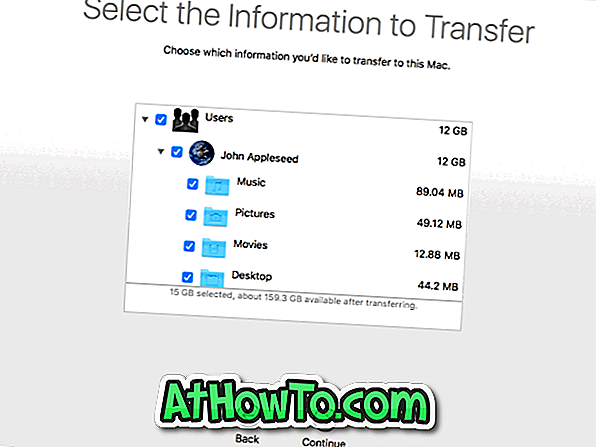
Tam jsou desítky třetích stran software, které vám pomohou přenášet data mezi Mac a PC přes Wi-Fi. Můžete použít kterýkoli z nich ke sdílení souborů mezi Mac a Windows PC. To znamená, že Windows Migration Assistant je pravděpodobně nejjednodušší řešení tam migrovat z PC na Mac.














